Rendering Area Cetak Excel yang Efisien Menggunakan GroupDocs.Viewer untuk .NET
Perkenalan
Pernahkah Anda perlu menampilkan hanya bagian tertentu dari lembar kerja Excel yang besar, seperti area cetak, secara daring? Hal ini dapat menjadi tantangan tanpa alat yang tepat. GroupDocs.Viewer untuk .NET adalah pustaka tangguh yang menyederhanakan tampilan dan manipulasi dokumen di aplikasi Anda.
Dalam tutorial ini, kita akan mempelajari cara merender area cetak Excel secara efisien menggunakan GroupDocs.Viewer. Anda akan mempelajari cara meningkatkan penyajian data dan menghemat waktu saat bekerja dengan lembar kerja besar. Di akhir panduan ini, Anda akan mahir dalam menyiapkan dan menjalankan rendering area cetak dengan lancar.
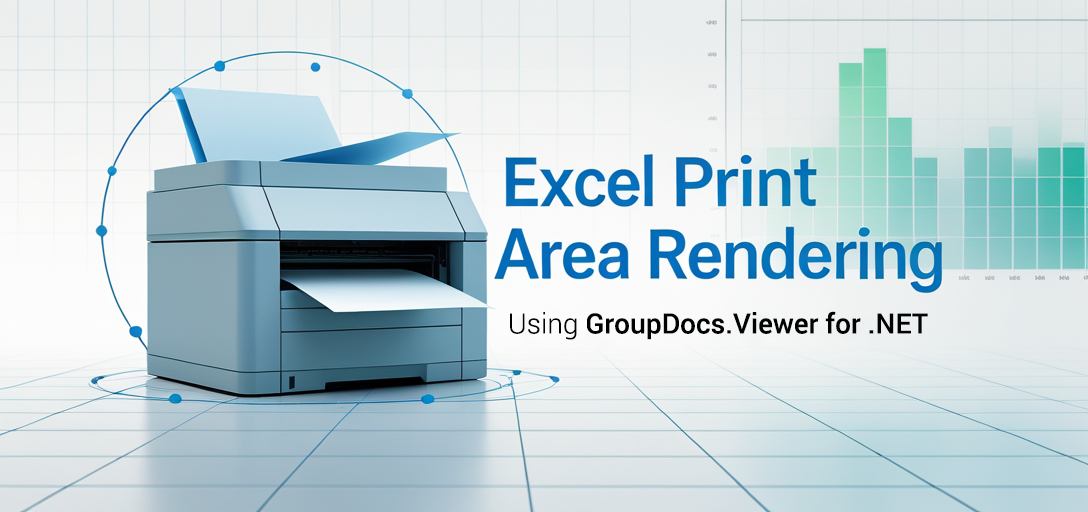
Apa yang Akan Anda Pelajari:
- Menyiapkan lingkungan Anda untuk GroupDocs.Viewer untuk .NET
- Merender area cetak Excel menggunakan C#
- Mengonfigurasi GroupDocs.Viewer untuk memenuhi persyaratan tampilan tertentu
Prasyarat
Sebelum memulai, pastikan Anda memiliki hal berikut:
- Pustaka GroupDocs.Viewer: Versi 25.3.0 atau lebih baru.
- Lingkungan Pengembangan: IDE yang kompatibel dengan .NET seperti Visual Studio.
- Basis Pengetahuan: Keakraban dengan C# dan konsep dasar pengembangan .NET.
Menyiapkan GroupDocs.Viewer untuk .NET
Untuk memulai, instal pustaka GroupDocs.Viewer di proyek Anda menggunakan Konsol Manajer Paket NuGet atau .NET CLI.
Konsol Manajer Paket NuGet:
Install-Package GroupDocs.Viewer -Version 25.3.0
.NET CLI:
dotnet add package GroupDocs.Viewer --version 25.3.0
Akuisisi Lisensi
Untuk memanfaatkan GroupDocs.Viewer sepenuhnya, pertimbangkan untuk mendapatkan lisensi:
- Uji Coba Gratis: Mulailah dengan versi uji coba untuk menguji fungsionalitas.
- Lisensi Sementara: Untuk evaluasi lebih lanjut tanpa batasan.
- Pembelian: Memperoleh lisensi komersial untuk penggunaan jangka panjang.
Setelah terinstal, inisialisasi GroupDocs.Viewer di proyek Anda seperti yang ditunjukkan di bawah ini:
using GroupDocs.Viewer;
Panduan Implementasi
Di bagian ini, kami akan memandu Anda dalam merender area cetak Excel. Fitur ini memungkinkan Anda untuk mengekstrak dan menampilkan hanya bagian-bagian yang relevan dari spreadsheet.
Merender Area Cetak di Excel
Ringkasan
Merender area cetak tertentu meningkatkan kinerja dengan berfokus pada bagian data tertentu, meningkatkan pengalaman pengguna untuk kumpulan data besar.
Implementasi Langkah demi Langkah
1. Siapkan Lingkungan Anda
Pertama, pastikan jalur keluaran dan dokumen Anda diatur dengan benar:
string outputDirectory = Path.Combine("YOUR_OUTPUT_DIRECTORY");
string pageFilePathFormat = Path.Combine(outputDirectory, "page_{0}.html");
2. Inisialisasi Objek Penampil
Membuat sebuah Viewer objek untuk file Excel Anda:
using (Viewer viewer = new Viewer(Path.Combine("YOUR_DOCUMENT_DIRECTORY", "SAMPLE_XLSX_WITH_PRINT_AREAS")))
{
// Lanjutkan dengan pengaturan...
}
3. Konfigurasikan Opsi Tampilan HTML
Mendirikan HtmlViewOptions untuk sumber daya tertanam:
HtmlViewOptions options = HtmlViewOptions.ForEmbeddedResources(pageFilePathFormat);
4. Render Hanya Area Cetak
Konfigurasikan opsi untuk hanya merender area cetak menggunakan SpreadsheetOptions:
options.SpreadsheetOptions = SpreadsheetOptions.ForRenderingPrintArea();
5. Lakukan Rendering
Gunakan View metode untuk menghasilkan output:
viewer.View(options);
Tips Pemecahan Masalah
- Pastikan jalur ditetapkan dengan benar untuk direktori input dan output.
- Verifikasi bahwa berkas Excel Anda berisi area cetak yang ditentukan jika Anda ingin merender bagian tertentu saja.
Aplikasi Praktis
Merender area cetak Excel bisa sangat berguna dalam beberapa skenario:
- Berbagi Data: Bagikan hanya segmen data yang relevan dengan pemangku kepentingan, kurangi kekacauan dan fokus pada wawasan utama.
- Integrasi WebMenampilkan bagian spreadsheet yang dipilih dengan mulus dalam aplikasi web atau portal.
- Sistem Manajemen Dokumen:Integrasikan ke dalam sistem yang mana tampilan dokumen parsial sangat penting.
Pertimbangan Kinerja
Saat menangani lembar kerja besar:
- Batasi jumlah data yang diproses dengan hanya merender area cetak yang diperlukan.
- Kelola penggunaan memori secara efektif untuk mencegah perlambatan aplikasi.
Terapkan praktik terbaik untuk manajemen memori .NET saat menggunakan GroupDocs.Viewer.
Kesimpulan
Anda kini telah menguasai cara merender area cetak Excel menggunakan GroupDocs.Viewer untuk .NET. Fitur ini dapat menyederhanakan alur kerja presentasi data Anda dan meningkatkan pengalaman pengguna dengan berfokus pada informasi yang relevan.
Langkah Berikutnya:
- Jelajahi fitur tampilan lain yang ditawarkan oleh GroupDocs.Viewer.
- Integrasikan fungsi ini ke dalam aplikasi atau sistem yang lebih besar yang sedang Anda gunakan.
Siap untuk menguji keterampilan baru Anda? Terapkan langkah-langkah ini dalam proyek Anda berikutnya!
Bagian FAQ
Apa itu area cetak di Excel? Area cetak menentukan bagian-bagian tertentu pada lembar Excel yang akan dicetak, dan tidak mengizinkan bagian lain untuk dicetak.
Bisakah GroupDocs.Viewer menyajikan beberapa area cetak? Ya, dapat menangani beberapa area cetak yang ditentukan dalam satu berkas spreadsheet.
Apakah saya memerlukan perangkat lunak tambahan untuk menggunakan GroupDocs.Viewer? Tidak, selama lingkungan pengembangan Anda mendukung .NET dan Anda telah menginstal pustakanya, Anda sudah siap.
Bagaimana kinerja rendering memengaruhi kecepatan aplikasi? Merender hanya area yang diperlukan dapat meningkatkan kinerja dengan mengurangi persyaratan pemrosesan data.
Apa saja kesalahan umum saat menggunakan GroupDocs.Viewer untuk file Excel? Masalah umum meliputi jalur berkas yang salah atau definisi area cetak yang hilang dalam lembar kerja.
Sumber daya
- Dokumentasi: Dokumentasi Penampil GroupDocs .NET
- Referensi API: Referensi API GroupDocs
- Unduh: Unduhan GroupDocs
- Pembelian: Beli Lisensi GroupDocs
- Uji Coba Gratis: Coba Uji Coba Gratis GroupDocs Viewer untuk .NET
- Lisensi Sementara: Dapatkan Lisensi Sementara
- Mendukung: Forum Dukungan GroupDocs
Mulailah perjalanan Anda menuju pemrosesan dokumen yang efisien dengan GroupDocs.Viewer untuk .NET hari ini!